电脑软件白屏了还有声音怎么回事?如何解决?
36
2025-02-17
随着时间的推移,我们下载并安装了越来越多的软件,但是这些软件往往占用了我们电脑的大量空间。虽然我们可以直接删除程序,但有时候这种方法并不是那么彻底。本文将为您介绍如何一步步地卸载电脑软件,让你的电脑恢复其正常运行速度。
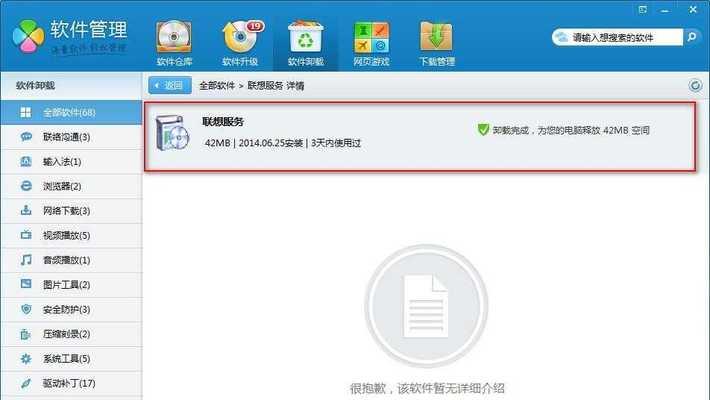
使用操作系统自带的卸载程序
在“控制面板”中选择“程序和功能”,找到需要卸载的程序,然后选择“卸载”即可。
这是最基本的卸载方法,但是可能无法完全卸载所有与程序相关的文件和注册表信息。

使用第三方卸载软件
下载并安装一些专门的卸载软件,如RevoUninstaller或GeekUninstaller。这些软件可以深度扫描计算机,并卸载所有与程序相关联的文件和文件夹。RevoUninstaller还具有高级卸载功能,可以监视应用程序的安装过程,并追踪它们所做的任何更改。
使用命令行卸载
命令行卸载是一种高级方法,需要一些基本的计算机知识。打开命令提示符,并输入“wmic”命令,然后输入“productgetname”以显示所有安装的程序。找到你要卸载的程序的名称,然后输入“productwherename='程序名称'calluninstall”命令以卸载它。
使用安全模式卸载
在安全模式下启动计算机,然后尝试卸载程序。由于在安全模式下只加载了必要的驱动程序和服务,因此可能会更容易卸载某些程序。
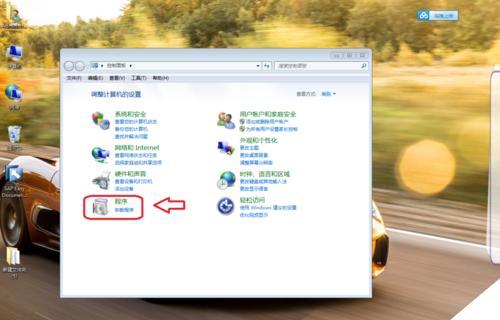
卸载浏览器扩展
如果您想卸载浏览器扩展,打开浏览器并找到扩展管理器。选择要卸载的扩展程序并点击“删除”即可。
卸载工具栏
如果您需要卸载工具栏,可以使用上述任何一种方法来完成。但是,请注意,有些工具栏可能会难以完全卸载。
手动删除文件和文件夹
在某些情况下,虽然您已经删除了程序,但是有些文件和文件夹可能仍然存在于您的电脑中。手动删除这些文件和文件夹是一种有效的方法。
清理注册表
卸载软件时,应用程序将注册表项写入计算机。虽然大多数卸载程序会自动删除这些项,但是在某些情况下,它们可能会残留下来。使用注册表清理工具,如CCleaner,可以帮助您彻底清理注册表。
查找残留文件
某些程序可能会在卸载过程中留下文件和文件夹。使用文件搜索工具,如Everything,可以查找这些文件并删除它们。
备份重要数据
在卸载程序之前,请务必备份您的重要数据。这将确保您不会丢失任何重要文件或数据。
确保您的操作系统和应用程序是最新版本
如果您遇到卸载问题,请确保您正在运行最新版本的操作系统和应用程序。有时,卸载问题可能与过时的软件或驱动程序有关。
禁用防病毒软件
在某些情况下,防病毒软件可能会阻止卸载程序的正确运行。禁用您的防病毒软件,并尝试重新卸载程序。
删除与程序相关联的快捷方式
如果您已经删除了程序,但是在桌面或开始菜单中仍然可以看到它的快捷方式,请右键单击该快捷方式并选择“删除”。
使用系统还原
如果您无法卸载程序,请尝试使用系统还原。这将还原您的计算机到先前的时间点,可能会解决问题。
虽然卸载电脑软件可能会让人感到烦恼,但是使用正确的方法,你可以彻底清除你的计算机上多余的程序。通过上述方法,您可以确保您的电脑始终运行顺畅,并释放空间以安装更多有用的程序。
版权声明:本文内容由互联网用户自发贡献,该文观点仅代表作者本人。本站仅提供信息存储空间服务,不拥有所有权,不承担相关法律责任。如发现本站有涉嫌抄袭侵权/违法违规的内容, 请发送邮件至 3561739510@qq.com 举报,一经查实,本站将立刻删除。